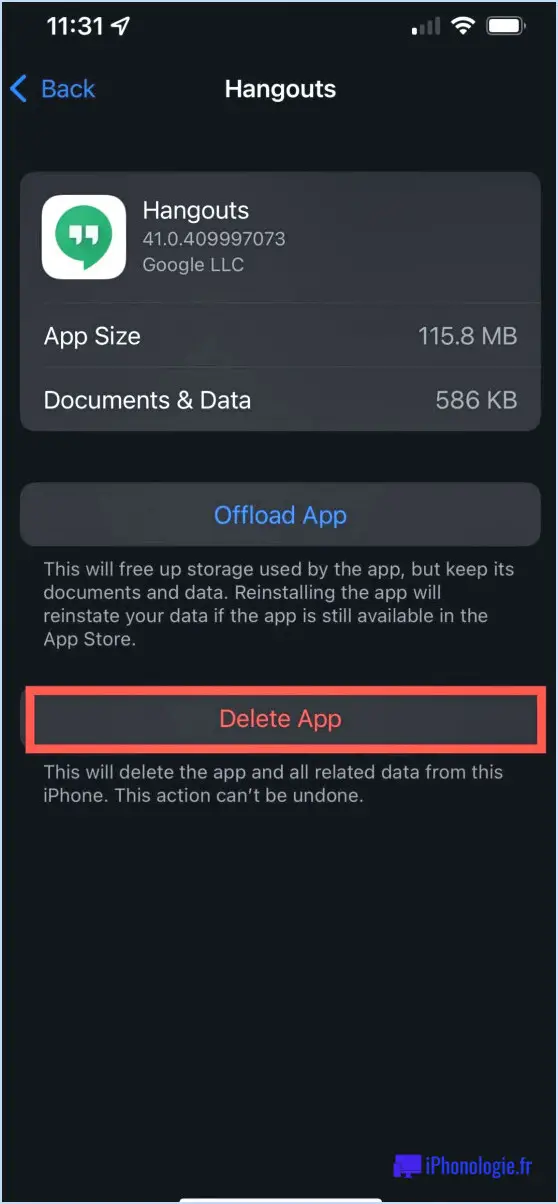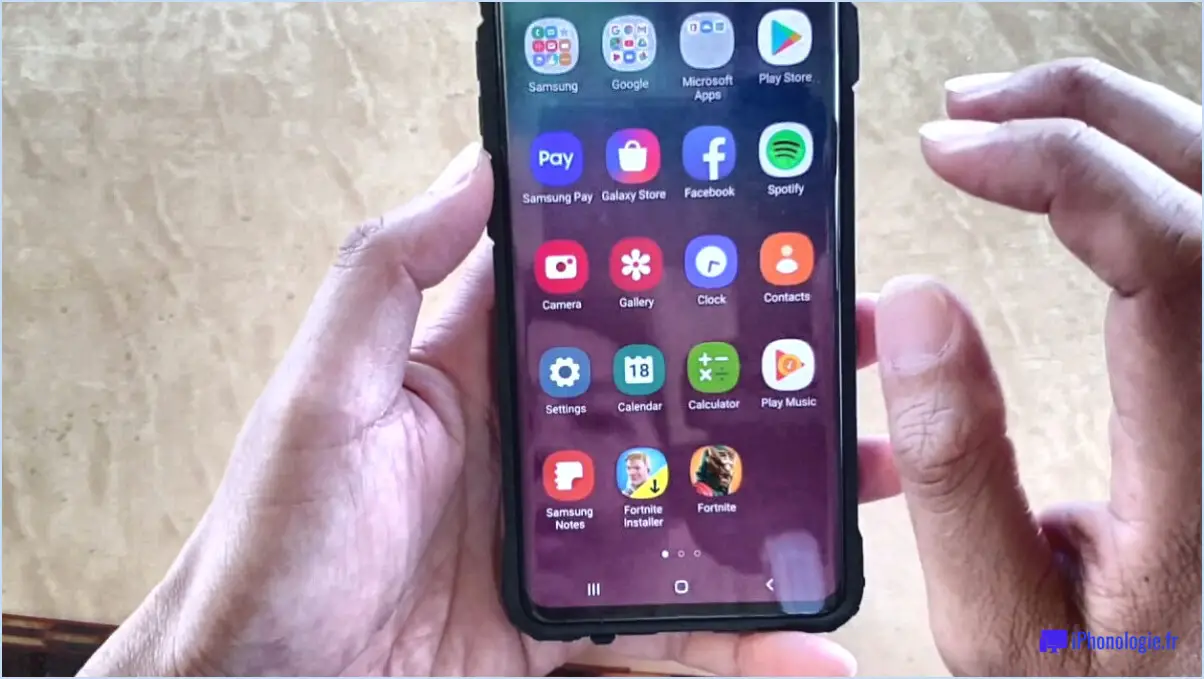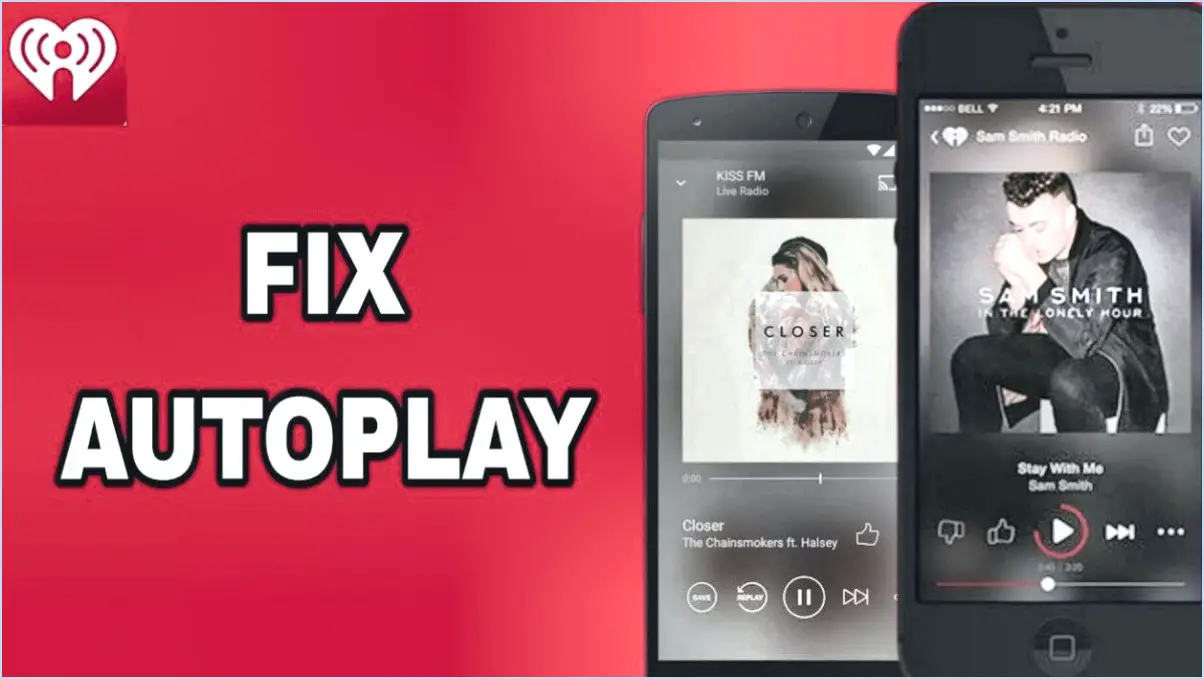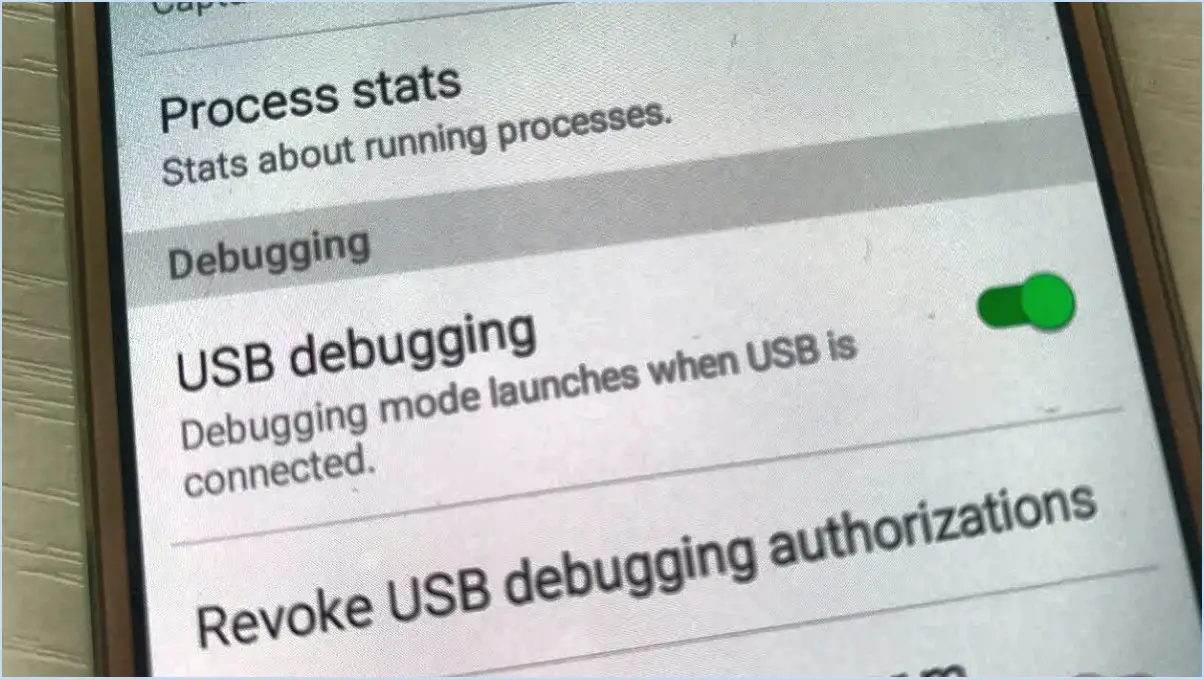Comment réinstaller Yahoo Mail sur mon iPhone?
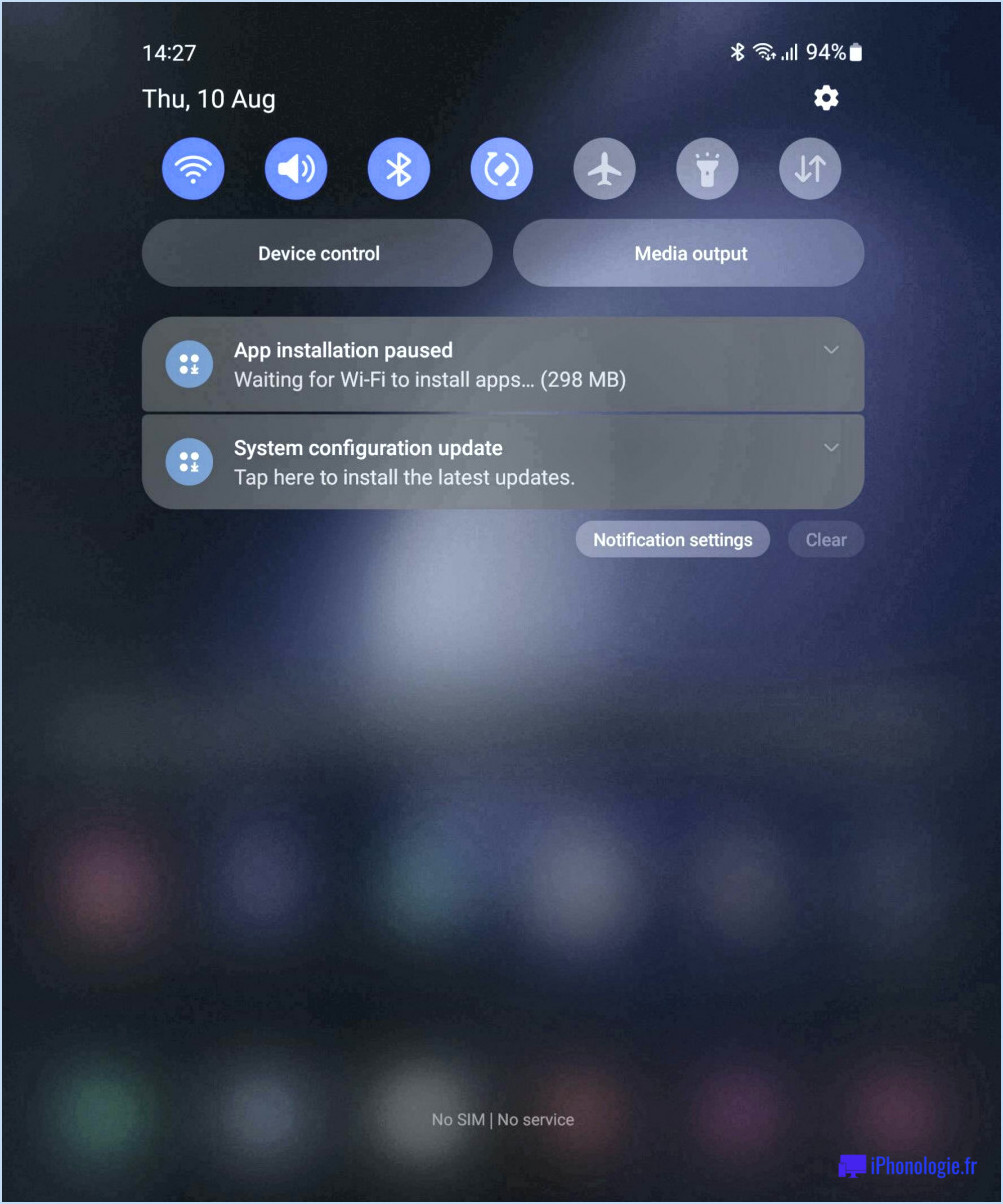
Pour réinstaller Yahoo Mail sur votre iPhone, suivez les étapes suivantes pour un processus fluide :
- Supprimez l'application existante:
Localisez l'icône de l'application Yahoo Mail sur l'écran d'accueil de votre iPhone. Appuyez sur l'icône et maintenez-la enfoncée jusqu'à ce qu'elle commence à s'agiter. Un "X" apparaît dans le coin de l'icône de l'application. Appuyez sur le "X" pour supprimer l'application. Confirmez la suppression lorsque vous y êtes invité.
- Visiter l'App Store:
Ouvrez l'App Store sur votre iPhone. Vous pouvez le trouver sur votre écran d'accueil ou en utilisant la fonction de recherche en glissant vers le bas sur votre écran d'accueil et en tapant "App Store".
- Recherchez Yahoo Mail:
Dans l'App Store, utilisez la barre de recherche située en bas de l'écran pour rechercher "Yahoo Mail".
- Télécharger Yahoo Mail:
Localisez l'application officielle Yahoo Mail dans les résultats de la recherche et appuyez dessus. Vous accédez alors à la page de l'application. Recherchez le bouton "Télécharger" (généralement indiqué par une icône de nuage avec une flèche) et appuyez dessus.
- Installer l'application:
Après avoir cliqué sur le bouton "Télécharger", l'application commencera à s'installer sur votre iPhone. L'icône apparaîtra sur votre écran d'accueil une fois l'installation terminée.
- Connectez-vous à votre compte Yahoo:
Appuyez sur l'icône de l'application Yahoo Mail pour l'ouvrir. Vous serez invité à vous connecter à votre compte Yahoo. Saisissez votre adresse e-mail et le mot de passe associé à votre compte Yahoo.
- Octroi de permissions:
Yahoo Mail peut demander diverses autorisations, telles que l'accès à vos contacts et aux notifications. Accordez les autorisations nécessaires pour que l'application fonctionne comme prévu.
- Définir les préférences (facultatif):
Une fois connecté, vous pouvez personnaliser les paramètres de Yahoo Mail en fonction de vos préférences. Cela inclut les paramètres de notification, les préférences de thème, et plus encore.
En suivant ces étapes, vous réinstallerez avec succès Yahoo Mail sur votre iPhone, garantissant ainsi une communication fluide et un accès à vos e-mails.
Comment réinstaller Yahoo Mail?
Jusqu'à réinstaller Yahoo Mail, procédez comme suit :
- Assurez-vous que vous disposez de la dernière version de Yahoo Mail. Visitez mail.yahoo.com et cliquez sur "télécharger la dernière version".
- Sur un ordinateur, ouvrez votre navigateur web et accédez à mail.yahoo.com. Pour les appareils mobiles, utilisez l'application Yahoo Mail.
- Connectez-vous et cliquez sur l'icône en forme d'engrenage en haut à droite, puis choisissez "Paramètres".
- Repérez la catégorie "Comptes", sélectionnez votre compte de messagerie Yahoo.
- Cliquez sur "Gérer les comptes", puis sur "Supprimer de cet appareil" (ordinateur) ou "Supprimer le compte" (application mobile).
- Confirmez la suppression, puis revenez aux paramètres et cliquez sur "Ajouter un compte".
- Saisissez votre email et votre mot de passe Yahoo pour ajouter à nouveau votre compte.
En suivant ces étapes, vous pouvez facilement réinstaller Yahoo Mail sur votre appareil.
Comment installer l'application Yahoo Mail?
Pour configurer l'application Yahoo Mail app, procédez comme suit :
Pour iOS :
- Ouvrez le menu App Store.
- Recherchez "Yahoo Mail."
- Localisez l'application et appuyez sur son icône.
- Examinez les détails de l'application.
- Tapez sur Installer.
Pour Android :
- Ouvrir Google Play.
- Recherchez "Yahoo Mail."
- Trouvez l'application et appuyez sur son icône.
- Vérifiez les informations relatives à l'application.
- Tapez sur Installer.
Après l'installation, lancez l'application, connectez-vous avec vos identifiants Yahoo et accédez à vos e-mails en toute transparence.
Comment récupérer mon Yahoo Mail sur mon téléphone?
Vous rencontrez des problèmes pour accéder à Yahoo Mail sur votre téléphone? Suivez les étapes suivantes :
- Vérifiez que vous disposez de la dernière version de l'application Yahoo Mail.
- Vérifiez l'exactitude de votre adresse e-mail et de votre mot de passe.
- Réinitialisez votre mot de passe si vous l'avez oublié, en utilisant le lien fourni.
- En cas de problème persistant, contactez Yahoo Support.
Pourquoi Yahoo Mail ne fonctionne-t-il plus sur mon iPhone?
Yahoo Mail peut ne pas fonctionner sur votre iPhone en raison de plusieurs facteurs :
- Application obsolète: Assurez-vous que vous disposez de la dernière version de l'application Yahoo Mail. Visitez l'App Store et mettez-la à jour si nécessaire.
- Connectivité Internet: Il se peut que votre iPhone ait du mal à se connecter à l'internet. Confirmez que le Wi-Fi est activé en allant dans Réglages > Wi-Fi.
- Configuration du compte: Vérifiez les paramètres de votre compte Yahoo Mail sous Paramètres > Courrier > Comptes. Assurez-vous qu'ils sont corrects.
- Problèmes de serveur: Les serveurs de Yahoo Mail peuvent connaître des temps d'arrêt ou des problèmes. Surveillez le statut de Yahoo pour obtenir des mises à jour.
- Redémarrage de l'appareil: Redémarrez votre iPhone pour résoudre d'éventuels problèmes.
- Paramètres de sécurité: Vérifiez les paramètres de sécurité de votre appareil pour vous assurer qu'ils ne bloquent pas Yahoo Mail.
- Mise à jour du mot de passe: Si vous avez récemment modifié votre mot de passe Yahoo, mettez-le également à jour sur votre iPhone.
En tenant compte de ces aspects, vous pourrez probablement résoudre le problème de Yahoo Mail sur votre iPhone.
Comment récupérer un e-mail supprimé sur mon iPhone?
Si vous avez accidentellement supprimé un e-mail sur votre iPhone, les options de récupération sont limitées. Une fois supprimé, l'e-mail disparaît définitivement. Toutefois, si vous disposez d'un sauvegarde de votre iPhone vous pouvez restaurer l'e-mail supprimé en en restaurant la sauvegarde. N'oubliez pas que cette opération ramènera votre appareil à l'état de la sauvegarde. vous risquez de perdre des données créées après la date de sauvegarde.
À l'avenir, envisagez d'archiver les courriers électroniques importants ou d'activer l'option synchronisation des courriels avec un service en nuage pour éviter les pertes.
Que se passe-t-il si je supprime l'application Yahoo Mail sur l'iPhone?
Supprimer l'application Yahoo Mail sur votre iPhone signifie perdre l'accès à votre compte Yahoo Mail via l'application. Vos e-mails, contacts et réglages spécifiques à l'application seront supprimés. Néanmoins, vous pouvez accéder à votre compte Yahoo Mail en utilisant un navigateur web sur votre iPhone. N'oubliez pas que les notifications et les fonctions propres à l'application ne seront plus disponibles après la suppression de l'application. Ainsi, même si la suppression de l'application limite l'accès mobile, votre compte Yahoo Mail reste accessible via le navigateur. Tenez compte de vos préférences en matière de notifications et de facilité d'accès avant de prendre une décision.
Comment synchroniser Yahoo Mail entre les appareils Apple?
Pour synchroniser Yahoo Mail entre vos appareils Apple, procédez comme suit :
- Yahoo Mail App : Utilisez l'application Yahoo Mail intégrée à votre iPhone ou iPad. Téléchargez-la depuis l'App Store, connectez-vous à l'aide de vos identifiants Yahoo et vos e-mails seront synchronisés automatiquement.
- iCloud Email : Vous pouvez également utiliser le service de messagerie iCloud. Ajoutez votre compte Yahoo aux paramètres de messagerie d'un appareil, activez la synchronisation de la messagerie dans les paramètres iCloud, et vos messages seront synchronisés sur tous les appareils Apple connectés.
Choisissez la méthode qui vous convient le mieux pour une synchronisation transparente de Yahoo Mail.